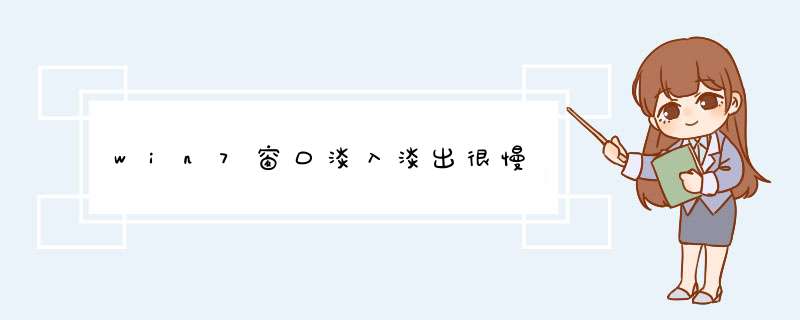
2、选择“高级系统设置”。
3、选择“高级”在单击性能“设置”。
4、取消选择“在最大化和最小化时动态显示窗口”选项。谨携
5、然后单击“应用”,“确定激宽”。
Win7壁纸淡入淡出效果怎么设置 Win7壁纸淡入淡出效果设置方法佚名
2020-12-28 09:51:33
关注
众所周知,Win7具有一个十分酷炫的桌面幻灯片功能,能够每隔一段时间自动更换一张壁纸,而默认的壁纸切换有点快,让人感觉不到图片的变换。IT百科小编这里就教大家一种方法,通过修改注册表设置壁纸之间切换时的速度,让桌面壁兆野纸在更换时显示淡入淡出的效果,就像电影中的慢镜头一样慢慢地变换。
具体设置方法如下:
1、右键点击桌面空白处,选择打开个性化,接着点击桌面背景,设置好壁纸图片,根据需要设置更换图片的时间间隔,确定保存修改;
2、按下Win+R组合键打开运行,输入regedit,回车进入注册表编辑器;
3、在打开的窗口中,依次展开到路径
HKEY_CURRENT_USERControl PanelPersonalizationDesktop Slideshow,在右侧选择新建一个DWORD(32-位)值;
4、将其重名为AnimationDuration,双击打开该键值将数据数值修改为“6000”,基数选择十进制,该键值表示壁纸切换时间为6000毫秒(即6秒,大家可以根据自己喜好设置),点击确定;
需要注意的是,该键值设置的数据数值是不能超过9000(9秒)的,即使你输入了更大的值,Win7也会自动识别为9秒。
5、设置完成后,这时我们在桌面空白处右击,在d出的菜单中点击“下一个桌面背景”,就可以看到当前的壁纸在慢慢的淡出,下一张壁纸也在历猜物慢慢的切换出来了。
该设置并不会影响电脑肢液的运行 *** 作,如果想恢复之前的默认切换也很简单,将上述新建的AnimationDuration键值删除即可。
欢迎分享,转载请注明来源:内存溢出

 微信扫一扫
微信扫一扫
 支付宝扫一扫
支付宝扫一扫
评论列表(0条)